PPT是我们常常会使用的办公软件之一,它的主要功能是帮助我们制作课件等,但是有不少用户反映说不知道WPS演示技巧—快速按页插入图片,那么遇到这个问题该怎么办呢,如果你不知道的话,那就赶紧看看小编整理的解决方法吧!
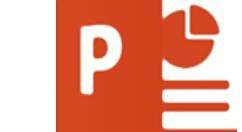
方法/步骤
-
1
运行桌面上的ppt

-
2
打开演示文稿

-
3
如图所示文件夹里有很多图片,我们要把它们每页一张插入至演示文稿中。
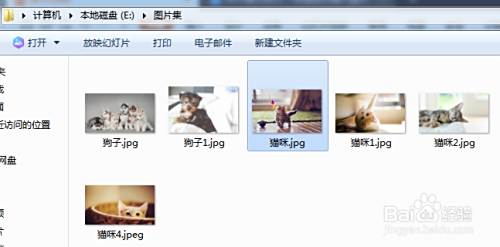
-
4
平时插入图片直接点击插入,就会弹出文件夹,但是这次我们先不急着点插入,单击插入下的小箭头。这时会出现一个下拉菜单,我们选择分页插入图片。
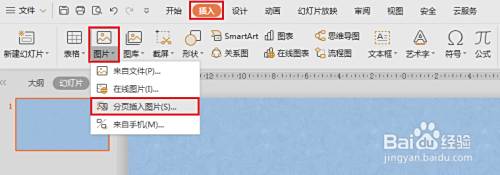
-
5
弹出分页插入图片菜单,在电脑里找到要插入到PPT的图片,按住Ctrl+A键全选,选择完毕后单击确定。
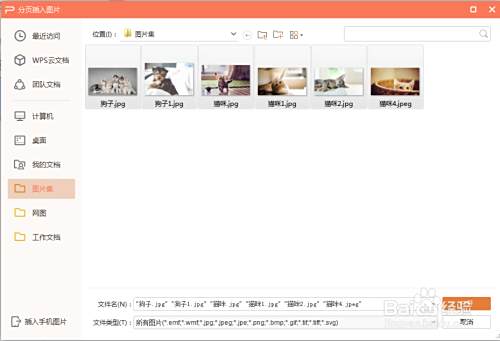
-
6
我们可以看到,WPS演示里每一页都有且仅有一张图片了。

-
7
以上便是解决WPS演示技巧—快速按页插入图片的方法,希望对大家有所帮助!
 END
END
经验内容仅供参考,如果您需解决具体问题(尤其法律、医学等领域),建议您详细咨询相关领域专业人士。
作者声明:本篇经验系本人依照真实经历原创,未经许可,谢绝转载。
展开阅读全部
文章评论